دليل مستخدم iPod touch
- مرحبًا
- الـ iPod touch الخاص بك
- الميزات الجديدة في iOS 14
-
- التنبيه وفتح القفل
- التعرف على الإيماءات الأساسية
- ضبط مستوى الصوت
- تغيير أو إيقاف الأصوات
- الوصول إلى الميزات من شاشة القفل
- فتح التطبيقات
- التقاط لقطة شاشة أو تسجيل الشاشة
- تغيير أو قفل اتجاه الشاشة
- تغيير خلفية الشاشة
- البحث باستخدام الـ iPod touch
- استخدام AirDrop لإرسال عناصر
- تنفيذ الإجراءات السريعة
- استخدام وتخصيص مركز التحكم
- إضافة أدوات
- تغيير البطارية ومراقبتها
- معرفة دلالة أيقونات الحالة
- السفر مع iPod touch
-
- الحاسبة
-
- عرض الخرائط
-
- استخدام Siri والخرائط والأدوات لمعرفة الاتجاهات
- اختيار طريقة السفر المفضلة
- إحضار اتجاهات القيادة
- الإبلاغ عن الأحداث المرورية
- الحصول على اتجاهات ركوب الدراجة
- الحصول على اتجاهات السير
- الحصول على اتجاهات المواصلات
- تغيير إعدادات الصوت للاتجاهات خطوة بخطوة
- تحديد خيارات الطريق الأخرى
- الحصول على الاتجاهات بين أماكن أخرى غير موقعك الحالي
- حذف الاتجاهات التي تم عرضها مؤخرًا
- استخدام تطبيق الخرائط على الـ Mac لمعرفة الاتجاهات
- المساعدة في تصحيح الخرائط وتحسينها
- طلب تاكسي
-
- عرض الصور ومقاطع الفيديو
- حذف الصور والفيديوهات وإخفاؤها
- تحرير الصور والفيديوهات
- تحرير Live Photos
- تنظيم الصور في ألبومات
- البحث في الصور
- مشاركة الصور والفيديوهات
- عرض الذكريات
- البحث عن أشخاص في الصور
- تصفح الصور حسب الموقع
- استخدام صور iCloud
- مشاركة الصور مع ألبومات iCloud المشتركة
- استخدام تدفق الصور الخاص بي
- استيراد الصور والفيديوهات
- طباعة الصور
- الاختصارات
- الأسهم
- تلميحات
- الطقس
-
- ملحقات شحن الـ iPod touch
-
- إعداد AirPods
- شحن الـ AirPods
- بدء تشغيل الصوت وإيقافه
- تغيير مستوى صوت الـ AirPods
- إجراء المكالمات والرد عليها باستخدام الـ AirPods
- تبديل AirPods بين الأجهزة
- استخدام Siri مع الـ AirPods
- الاستماع إلى الرسائل والرد عليها
- مشاركة الصوت باستخدام AirPods وسماعات أذن Beats
- تغيير أنماط التحكم في الضوضاء
- إعادة تشغيل الـ AirPods
- تغيير اسم AirPods والإعدادات الأخرى
- استخدام سماعات رأس Bluetooth أخرى
- استخدام EarPods
- التحقق من مستويات صوت سماعة الرأس
- HomePod والسماعات اللاسلكية الأخرى
- أجهزة التخزين الخارجية
- Magic Keyboard
- الطابعات
-
- بدء استخدام ميزات تسهيلات الاستخدام
-
-
- تشغيل VoiceOver واستخدامه
- تغيير إعدادات VoiceOver
- التعرف على إيماءات VoiceOver
- تشغيل الـ iPod touch باستخدام إيماءات VoiceOver
- التحكم في VoiceOver باستخدام الدوار
- استخدام لوحة المفاتيح على الشاشة
- الكتابة بإصبعك
- استخدام VoiceOver باستخدام لوحة مفاتيح Apple خارجية
- استخدام شاشة عرض برايل
- كتابة برايل على الشاشة
- تخصيص الإيماءات واختصارات لوحة المفاتيح
- استخدام VoiceOver مع جهاز إشارة
- استخدام VoiceOver في التطبيقات
- تكبير/تصغير
- المكبر
- الشاشة وحجم النص
- الحركة
- المحتوى المنطوق
- الأوصاف الصوتية
-
-
- إعادة تشغيل الـ iPod touch
- فرض إعادة تشغيل الـ iPod touch
- تحديث iOS
- نسخ الـ iPod touch احتياطيًا
- إرجاع إعدادات الـ iPod touch إلى الإعدادات الافتراضية
- استعادة كل المحتوى من نسخة احتياطية
- استعادة العناصر المشتراة والمحذوفة
- بيع الـ iPod touch أو التخلي عنه
- مسح الـ iPod touch
- تثبيت ملفات تعريف التكوين أو إزالتها
- حقوق النشر
البحث عن الملاحظات وتنظيمها في مجلدات على الـ iPod touch
في تطبيق الملاحظات ![]() ، يمكنك البحث في جميع ملاحظاتك عن النص المكتوب بلوحة المفاتيح أو بخط اليد والكائنات التي تظهر في الصور المرفقة والنص في المستندات الممسوحة ضوئيًا. يمكنك أيضًا تنظيم الملاحظات في مجلدات وتثبيت الملاحظات المهمة في أعلى القائمة.
، يمكنك البحث في جميع ملاحظاتك عن النص المكتوب بلوحة المفاتيح أو بخط اليد والكائنات التي تظهر في الصور المرفقة والنص في المستندات الممسوحة ضوئيًا. يمكنك أيضًا تنظيم الملاحظات في مجلدات وتثبيت الملاحظات المهمة في أعلى القائمة.
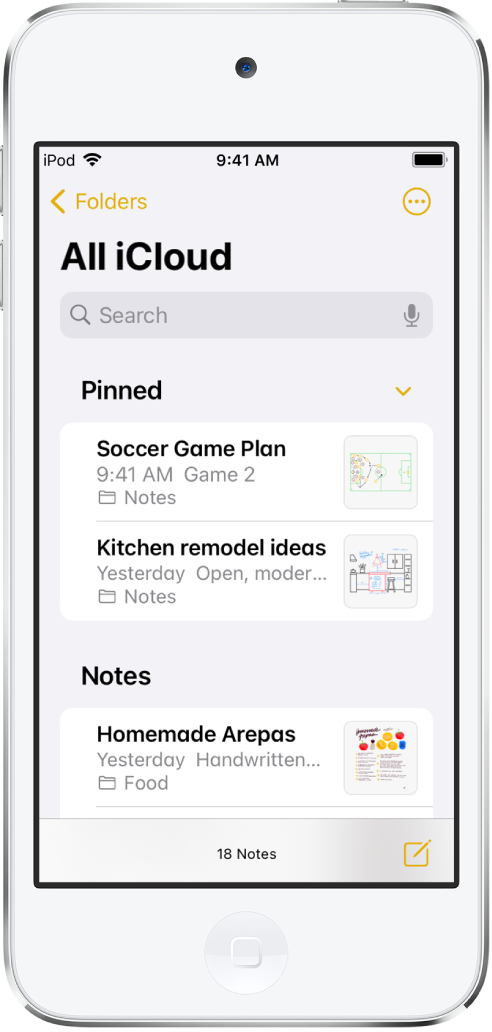
إنشاء مجلد أو مجلد فرعي أو إعادة تسميته أو نقله أو حذفه
في قائمة المجلدات، قم بأي مما يلي:
إنشاء مجلد: اضغط على مجلد جديد، ثم قم بتسمية المجلد.
إنشاء مجلد فرعي: المس أي مجلد مطولاً، ثم اسحبه إلى مجلد جديد.
إعادة تسمية مجلد: اضغط على المجلد، اضغط على
 ، اضغط على إعادة تسمية، ثم أدخل اسمًا جديدًا.
، اضغط على إعادة تسمية، ثم أدخل اسمًا جديدًا.نقل مجلد: حرك إلى اليمين على المجلد، اضغط على
 ، ثم اختر موقعًا جديدًا. أو المس المجلد مطولاً، ثم اسحبه إلى موقع جديد. يصبح المجلد مجلدًا فرعيًا إذا سحبته إلى مجلد آخر.
، ثم اختر موقعًا جديدًا. أو المس المجلد مطولاً، ثم اسحبه إلى موقع جديد. يصبح المجلد مجلدًا فرعيًا إذا سحبته إلى مجلد آخر.حذف مجلد: حرك إلى اليمين على المجلد، ثم اضغط على
 . أو المس المجلد مطولاً، ثم اضغط على حذف.
. أو المس المجلد مطولاً، ثم اضغط على حذف.إذا غيرت رأيك، فافتح مجلد المحذوفة مؤخرًا لاستعادة الملاحظات.
فرز الملاحظات أو نقلها أو تثبيتها أو حذفها أو عرضها في عرض المعرض
في قائمة الملاحظات، قم بأي مما يلي:
تغيير طريقة عرض المجلد: اضغط على
 ، ثم اختر العرض كواجهة معرض أو عرض كقائمة.
، ثم اختر العرض كواجهة معرض أو عرض كقائمة.تغيير ترتيب المجلد: اضغط على
 ، اضغط على "فرز حسب"، ثم اختر تاريخ التحرير أو تاريخ الإنشاء أو العنوان. لاختيار طريقة فرز افتراضية لكل المجلدات، انتقل إلى الإعدادات
، اضغط على "فرز حسب"، ثم اختر تاريخ التحرير أو تاريخ الإنشاء أو العنوان. لاختيار طريقة فرز افتراضية لكل المجلدات، انتقل إلى الإعدادات  > الملاحظات > فرز الملاحظات حسب.
> الملاحظات > فرز الملاحظات حسب.نقل ملاحظة إلى مجلد مختلف: حرّك لليمين على الملاحظة، ثم اضغط على
 . أو المس الملاحظة مطولاً، اضغط على نقل، ثم اختر مجلدًا.
. أو المس الملاحظة مطولاً، اضغط على نقل، ثم اختر مجلدًا.تثبيت ملاحظة مهمة في أعلى القائمة: المس الملاحظة مطولاً، ثم اضغط على تثبيت الملاحظة. أو حرك لليسار على الملاحظة، ثم اضغط على الدبوس.
حذف ملاحظة: حرّك لليمين على الملاحظة، ثم اضغط على
 . أو المس الملاحظة مطولاً، ثم اضغط على حذف.
. أو المس الملاحظة مطولاً، ثم اضغط على حذف.إذا غيرت رأيك، فافتح مجلد المحذوفة مؤخرًا لاستعادة الملاحظة.
البحث عن الملاحظات
يمكنك البحث عن النص المكتوب بلوحة المفاتيح أو بخط اليد والكائنات التي تظهر في الصور المرفقة والنص في المستندات الممسوحة ضوئيًا.
حرك إلى أسفل على قائمة الملاحظات لإظهار حقل البحث.
اضغط على حقل البحث، ثم أدخل ما تبحث عنه. يمكنك أيضًا اختيار بحث مقترح، مثل "ملاحظات بها رسومات"، ثم إدخال نص إضافي لتنقيح بحثك.
عندما تكون ملاحظة ما مقفلة، يظهر عنوانها فقط في نتائج البحث. يتضمن البحث النص المكتوب بخط اليد (باللغات المدعومة) والصور والمستندات الممسوحة ضوئيًا.
البحث داخل ملاحظة عن نص مكتوب بلوحة المفاتيح أو بخط اليد
افتح الملاحظة التي تريد البحث بها.
اضغط على
 ، ثم اضغط على البحث في الملاحظة.
، ثم اضغط على البحث في الملاحظة.اكتب النص الذي تبحث عنه في حقل البحث.